Kaip pataisyti Neturite leidimo išsaugoti šioje „Windows“ vietoje

Kai „Windows“ rodoma klaida „Neturite leidimo išsaugoti šioje vietoje“, tai neleis jums išsaugoti failų norimuose aplankuose.
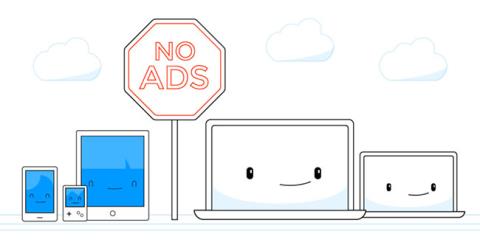
Skelbimai yra visur internete, todėl kartais sunku mėgautis svetainės turiniu, kurį norite skaityti. Skelbimai taip pat gali sulėtinti naršymą ir, dar blogiau, reklamuoti netinkamą turinį.
Tačiau labiausiai erzina tie skelbimai, kurie rodomi išmaniųjų telefonų programose. Jie dažnai sutrikdo jūsų patirtį ir apsunkina naudojimąsi programa. Jums nebereikės jaudintis dėl šios problemos: „Connectify Hotspot“ universali skelbimų blokavimo priemonė padės išspręsti šią situaciją!
Kodėl verta naudoti universalią skelbimų blokavimo priemonę?
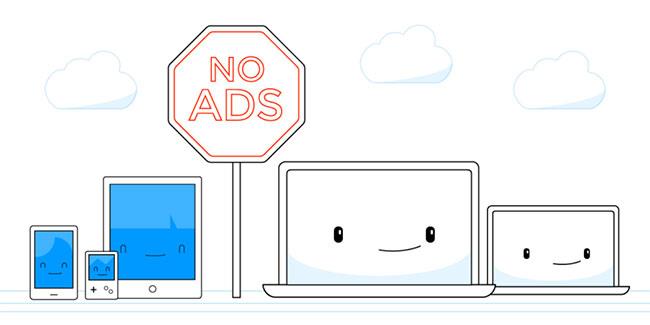
Skelbimai sulėtina naršymą
Skelbimai dažnai dinamiškai įkeliami į svetaines arba programas, kurias naudojate išmaniajame telefone, atsižvelgiant į jūsų naršymo istoriją arba slapukus jūsų įrenginyje. Abiem atvejais kompiuteris ar išmanusis telefonas turi atsisiųsti visas papildomas reklamjuostes, vaizdus ir vaizdo įrašus. Taip sulėtėja naršymo patirtis ir naudojami papildomi duomenys turiniui, kurio iš pradžių nenorėjote matyti!
Dauguma skelbimų blokatorių vis tiek leidžia visą tą veiklą, bet slepia skelbimus, kad jų nematytų.
„Connectify Hotspot“ yra kitoks – skelbimai blokuojami DNS lygiu, o tai reiškia, kad jie ne tik paslėpti, bet ir iš pradžių užblokuoti, kad jie nebūtų įkelti!
Yra daug priežasčių blokuoti skelbimus . Žmonės juos erzina ir blaško. Skelbimai sulėtina naršyklę. Visa ši veikla vyksta puslapyje, neleidžiant rodyti turinio, ir naudojami vertingi įrenginio ištekliai, įskaitant duomenis ir apdorojimo galią. Kai kurios pagrindinės svetainės įkeliamos iki 50 % greičiau, kai paleidžiate skelbimų blokavimo priemonę .
Be to, jei mokate už internetą pagal srautą arba įrenginį, taip pat norėsite rodyti tik atitinkamą informaciją.
Blokuokite skelbimus naudodami universalią skelbimų blokavimo priemonę „Connectify Hotspot“.
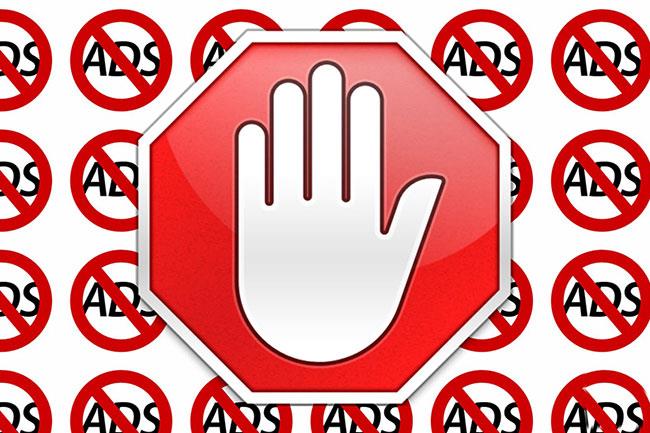
Blokuokite skelbimus naudodami universalią skelbimų blokavimo priemonę „Connectify Hotspot“.
1. Pradėkite naudotis „Connectify Hotspot“.
Jei nesate įdiegę Connectify Hotspot, atsisiųskite naujausią versiją čia . Paleiskite programą ir sukurkite „WiFi“ viešosios interneto prieigos tašką, naudokite jį laidinio maršrutizatoriaus arba „WiFi Repeater“ režimu.
2. Įjunkite skelbimų blokavimo parinktį
Prieš iš tikrųjų paleisdami „WiFi“ viešosios interneto prieigos tašką, suaktyvindami laidinio maršruto parinktuvo arba „WiFi“ kartotuvo režimą, įsitikinkite, kad įgalinote skelbimų blokavimo parinktį .
3. Prijunkite įrenginį prie kompiuterio, kuriame veikia „Connectify Hotspot“.
Universali skelbimų blokavimo priemonė pašalina visus skelbimus įrenginiuose, prijungtuose prie kompiuterių, kuriuose veikia „Connectify Hotspot“.
Kai „Windows“ rodoma klaida „Neturite leidimo išsaugoti šioje vietoje“, tai neleis jums išsaugoti failų norimuose aplankuose.
„Syslog Server“ yra svarbi IT administratoriaus arsenalo dalis, ypač kai reikia tvarkyti įvykių žurnalus centralizuotoje vietoje.
524 klaida: Įvyko skirtasis laikas yra „Cloudflare“ specifinis HTTP būsenos kodas, nurodantis, kad ryšys su serveriu buvo nutrauktas dėl skirtojo laiko.
Klaidos kodas 0x80070570 yra dažnas klaidos pranešimas kompiuteriuose, nešiojamuosiuose kompiuteriuose ir planšetiniuose kompiuteriuose, kuriuose veikia „Windows 10“ operacinė sistema. Tačiau jis taip pat rodomas kompiuteriuose, kuriuose veikia „Windows 8.1“, „Windows 8“, „Windows 7“ ar senesnė versija.
Mėlynojo ekrano mirties klaida BSOD PAGE_FAULT_IN_NONPAGED_AREA arba STOP 0x00000050 yra klaida, kuri dažnai įvyksta įdiegus aparatinės įrangos tvarkyklę arba įdiegus ar atnaujinus naują programinę įrangą, o kai kuriais atvejais klaida yra dėl sugadinto NTFS skaidinio.
„Video Scheduler Internal Error“ taip pat yra mirtina mėlynojo ekrano klaida, ši klaida dažnai pasitaiko „Windows 10“ ir „Windows 8.1“. Šiame straipsnyje bus parodyta keletas būdų, kaip ištaisyti šią klaidą.
Norėdami pagreitinti „Windows 10“ paleidimą ir sutrumpinti įkrovos laiką, toliau pateikiami veiksmai, kuriuos turite atlikti norėdami pašalinti „Epic“ iš „Windows“ paleisties ir neleisti „Epic Launcher“ paleisti naudojant „Windows 10“.
Neturėtumėte išsaugoti failų darbalaukyje. Yra geresnių būdų saugoti kompiuterio failus ir išlaikyti tvarkingą darbalaukį. Šiame straipsnyje bus parodytos efektyvesnės vietos failams išsaugoti sistemoje „Windows 10“.
Nepriklausomai nuo priežasties, kartais jums reikės pakoreguoti ekrano ryškumą, kad jis atitiktų skirtingas apšvietimo sąlygas ir tikslus. Jei reikia stebėti vaizdo detales ar žiūrėti filmą, turite padidinti ryškumą. Ir atvirkščiai, galbūt norėsite sumažinti ryškumą, kad apsaugotumėte nešiojamojo kompiuterio akumuliatorių.
Ar jūsų kompiuteris atsitiktinai atsibunda ir pasirodo langas su užrašu „Tikrinti, ar nėra naujinimų“? Paprastai tai nutinka dėl MoUSOCoreWorker.exe programos – „Microsoft“ užduoties, padedančios koordinuoti „Windows“ naujinimų diegimą.








